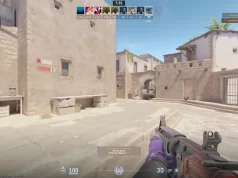Valorant VAN 0 hatası bir bağlantı hatasıyla karşılaşılması sonucu çıkar. Tekrar bağlanmak için lütfen istemciyi yeniden başlatın uyarısı verir. Şimdi bunun çözümüne bakalım.
Valorant, Microsoft Windows işletim sistemi içim Riot Games firması tarafından geliştirilen ve yayınlanan ücretsiz bir birinci şahıs 5’e 5 karakter tabanlı taktik savaş oyunudur. Ancak son zamanlarda kullanıcılar, valorant van 0 connection error sorununu şikayet ediyor. Bu hata genellikle oyunu başlatmaya çalışırken oluşur.
Hata mesajı tam olarak şu şekildedir:
VALORANT bir bağlantı hatasıyla karşılaştı. Tekrar bağlanmak için lütfen istemciyi yeniden başlatın. Hata Kodu: VAN 0 veya Hata Kodu: 0
Valorant VAN 0 Hatası Sebepleri?
Valorant Hata Kodu 0, genellikle oyun sunucusuyla ilgili bazı bağlantı sorunlarından kaynaklanır. Ancak, cihaz oyunu çalıştırmakla uyumlu değilse de oluşa bilir. Her şey düşünüldüğünde, bu hataya neden olan diğer nedenler şunlardır:
- Kararsız veya yavaş internet bağlantısı.
- Bozulan oyun dosyaları.
- Oyunun çalışmasını engelleyen güvenlik duvarı.
Valorant Hata Kodu 0 Çözümü
Windows 11/10’da Valorant oynarken Van 0 Hata Kodunu düzeltmek için şu adımları izleyin:
- Sistem uyumluluğunu kontrol edin.
- Valorant Sunucularını Kontrol edin
- Riot İstemcisini Yeniden Başlatın.
- Valorant’ı Onarın.
- Windows Güvenlik Duvarı Ayarlarını Değiştirin.
- Oyunu Yeniden Yükleyim.
Şimdi bunları ayrıntılı olarak görelim.
Sistem Uyumluluğunu Kontrol Edin
Farklı sorun giderme yöntemlerine başlamadan önce cihazınızın minimum gereksinimleri karşılayıp karşılamadığını kontrol edin. Cihazınız, Valorant’ı çalıştırmak için gereken minimum gereksinimleri karşılamıyor olabilir.
- İşletim Sistemi: Windows 7 64-bit, Windows 8.1 64-bit veya Windows 11/10 64-bit
- İşlemci: Intel i3-4150 (Intel), Ryzen 3 1200 (AMD)
- Bellek: 4 GB RAM, 1 GB VRAM
- Ekran Kartı: Geforce GT 730, Radeon R7 240
- DirectX: Sürüm 12
- Ağ: Geniş bant İnternet bağlantısı
Valorant Sunucularını Kontrol Edin
Valorant’ın sunucu durumunu da kontrol edebilirsiniz. Web sitesi sunucularının bakımda olması veya kesinti süresiyle karşı karşıya olması mümkündür. Sunucu durumunu Valorant’ın Resmi Web Sitesinden kontrol edebilirsiniz.
Riot İstemcisini Yeniden Başlatın
Riot İstemcisini yeniden başlatmak, Valorant hatalarını gidermeye çalışırken izlemeniz gereken temel adımlardan biridir. Ancak, istemciyi yeniden başlatmak işe yaramaz, bu yüzden bunu görev yöneticisi aracılığıyla yapmanız gerekir. İşte nasıl:
- Önce Windows tuşuna basın, Görev Yöneticisi’ni arayın ve aç’a tıklayın.
- Sonra Görev Yöneticisi açıldığında , Riot Client’ı arayın.
- Ardından Riot İstemcisine sağ tıklayın ve Görevi Sonlandır’ı seçin.
- Şimdi Riot İstemcisini başlatın ve sorunun çözülüp çözülmediğini kontrol edin.
Valorant’ı Onarın
Hata, oyunun dahili dosyalarındaki bazı bozulmalardan kaynaklanabilir. Riot istemcisi, kullanıcıların buna benzer bozulmaları onarmasına olanak tanır. İşte nasıl:
- Riot istemcisini açın, profil simgesine tıklayın ve Ayarlar’ı seçin.
- Valorant’a gidin ve Onar’a tıklayın.
Windows Güvenlik Duvarı Ayarlarını Değiştirin
0
Güvenlik Duvarı bazen Valorant’ın işlemlerine müdahale eder ve arızalanmasına neden olur. Windows Güvenlik Duvarı’nda bazı istisnalar yapmak, Valorant’ta VAN 0 Hata Kodunu düzeltmeye yardımcı olabilir. İşte nasıl:
- Ayarlar’ı açmak için Windows + I tuşlarına basın.
- Gizlilik ve Güvenlik > Windows Güvenliği > Güvenlik duvarı ve ağ koruması’na gidin.
- Güvenlik Duvarı sekmesinde, Bir uygulamaya güvenlik duvarı üzerinden izin ver seçeneğine tıklayın.
- Bir sonraki sayfada Ayarları değiştir’e tıklayın ve Başka bir uygulamaya izin ver’i seçin.
- Riot Vanguard klasörünü bulun; büyük olasılıkla C bölümündeki Program Dosyalarında bulunur (“C:\Program Files\Riot Vanguard”), ardından “vgc” uygulamasını seçin, Aç’ı seçin ve Ekle’ye tıklayın.
- İzin verilen uygulamalar penceresinde, Vanguard kullanıcı modu hizmetini bulun ve hem Özel hem de Genel kutularını işaretleyin.
Oyunu Yeniden Yükleyin
Bu adımların hiçbiri size yardımcı olmazsa oyunu yeniden yüklemeyi düşünün. Bunun, çoğu oyuncunun bu hatayı aşmasına yardımcı olduğu bilinmektedir.